Page 1
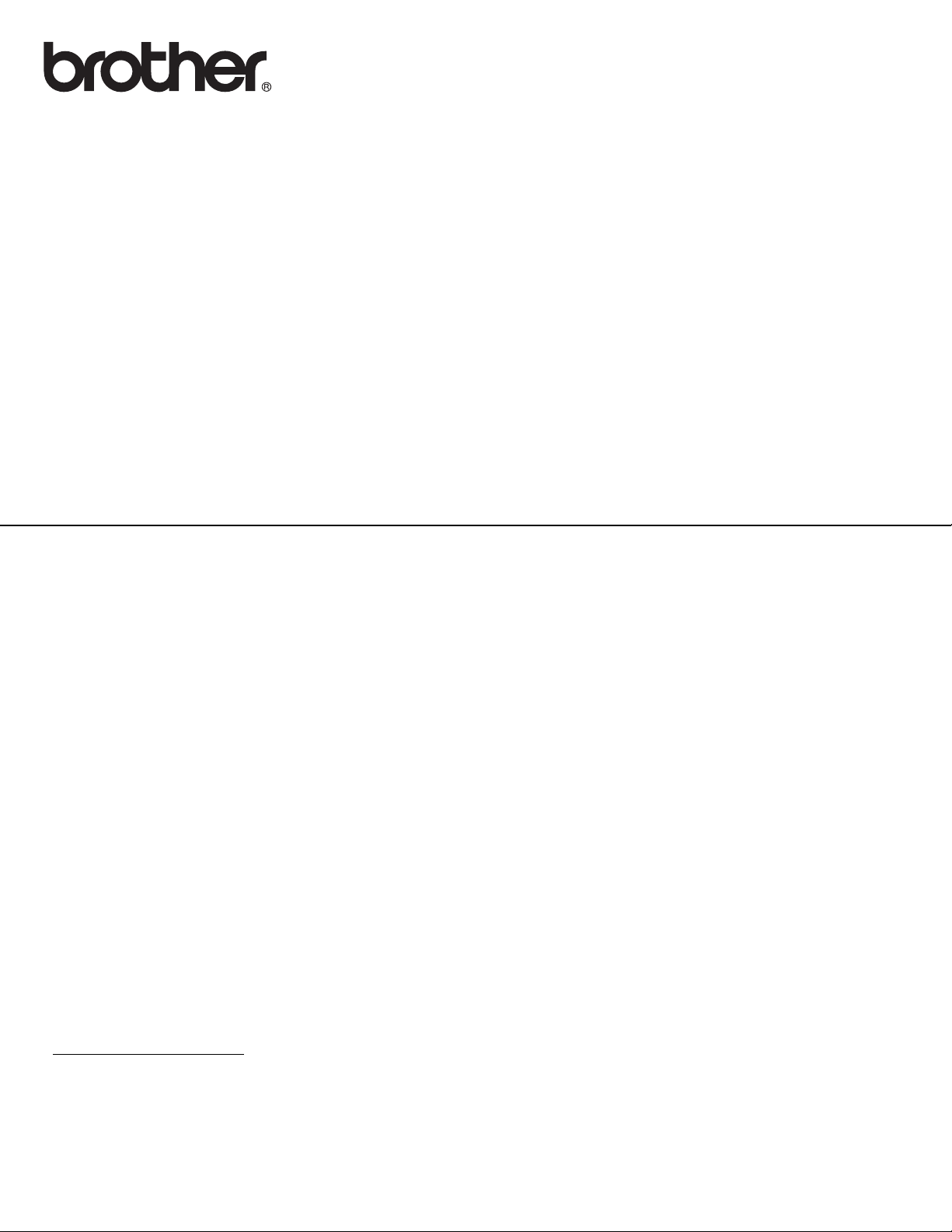
Glossario di rete
Nel presente Glossario di rete sono disponibili informazioni di
base sulle funzionalità di rete avanzate delle macchine Brother,
insieme ai termini comuni e relativi alle reti.
I protocolli e le funzionalit à di re te suppo rtati dipendono dal
modello in uso. Per scoprire le funzionalità e i protocolli di rete
sup p o r tati, consultare la Guida dell'utente in rete in dotazione.
Per scaricare la versione più recente del manuale, visitare
Brother Solutions Center all’indirizzo
http://solutions.brother.com/
.
È possibile scaricare i driver e le utility più recenti per la
macchina, leggere le domande frequenti e i suggerimenti per la
risoluzione dei problemi, oppure informarsi sulle soluzioni di
stampa speciali in Brother Solutions Center.
Versione A
ITA
Page 2
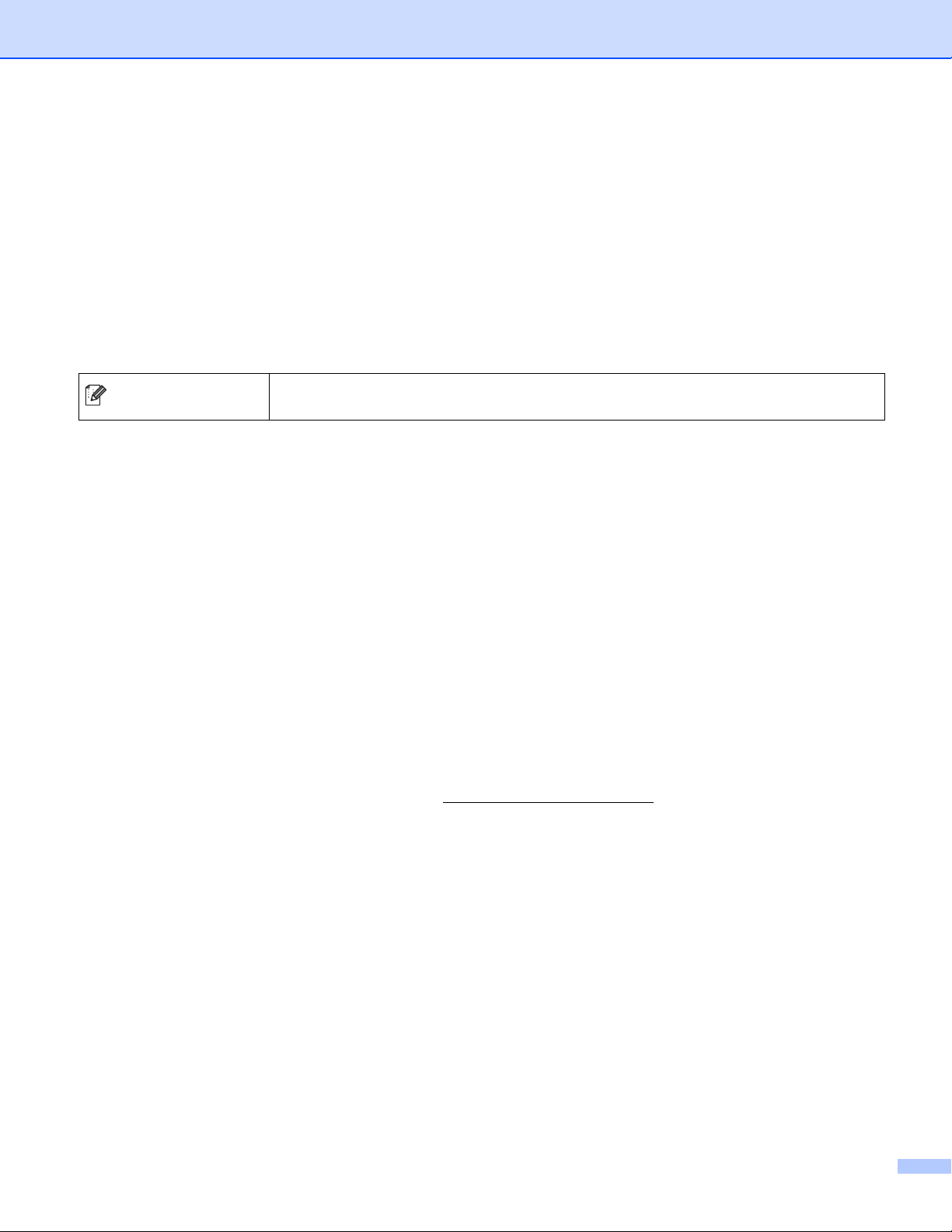
Modelli pertinenti
Nota
La presente Guida de ll’utente è pertinente ai seguenti modelli.
MFC-J280W/J425W/J430W/J432W/J435W/J625DW/J825DW/J835DW/J5910DW e
DCP-J525W/J725DW/J925DW
Definizione delle note
Nella presente Guida dell’utente vi ene utilizzata la s eguente icona:
Le note spiegano come intervenire in determinate situazioni oppure offrono
suggerimenti relativi all’utilizzo delle diverse funzioni della stampante.
NOTA IMPORTANTE
L’utilizzo del prodotto è approvato solo nel paese di acquisto. Non utilizzare questo prodotto al di fuori del
paese di acquisto poiché potrebbe violare le norme relative alle telecomunicazioni senza fili di tale paese.
In ques t o doc um ent o W ind ows
®
x64 Edition e Windows
In questo documento Win dows Se rver
Windows Server
In questo documento Win dows Se rver
Windows Server
Window s Vista
Windows
®
®
®
®
in questo documento sta per tutte le edizioni di Windows Vista®.
7 in quest o documento sta per t utte le edizio ni di Wind ows® 7.
XP Hom e Edition.
2003 x64 Edition.
2008 R2.
®
XP ra ppr ese nt a Wi n dow s® XP Professional, Windows® XP Pro fe ssi on al
®
2003 rapp res enta Window s Server®2003 e
®
2008 rapp res enta Window s Server®2008 e
Visitare Brother Solutions Center all’indirizzo http://solutions.brother.com/
pagina del proprio modello per scaricare gli altri manuali.
e fare clic su Manuali nella
i
Page 3
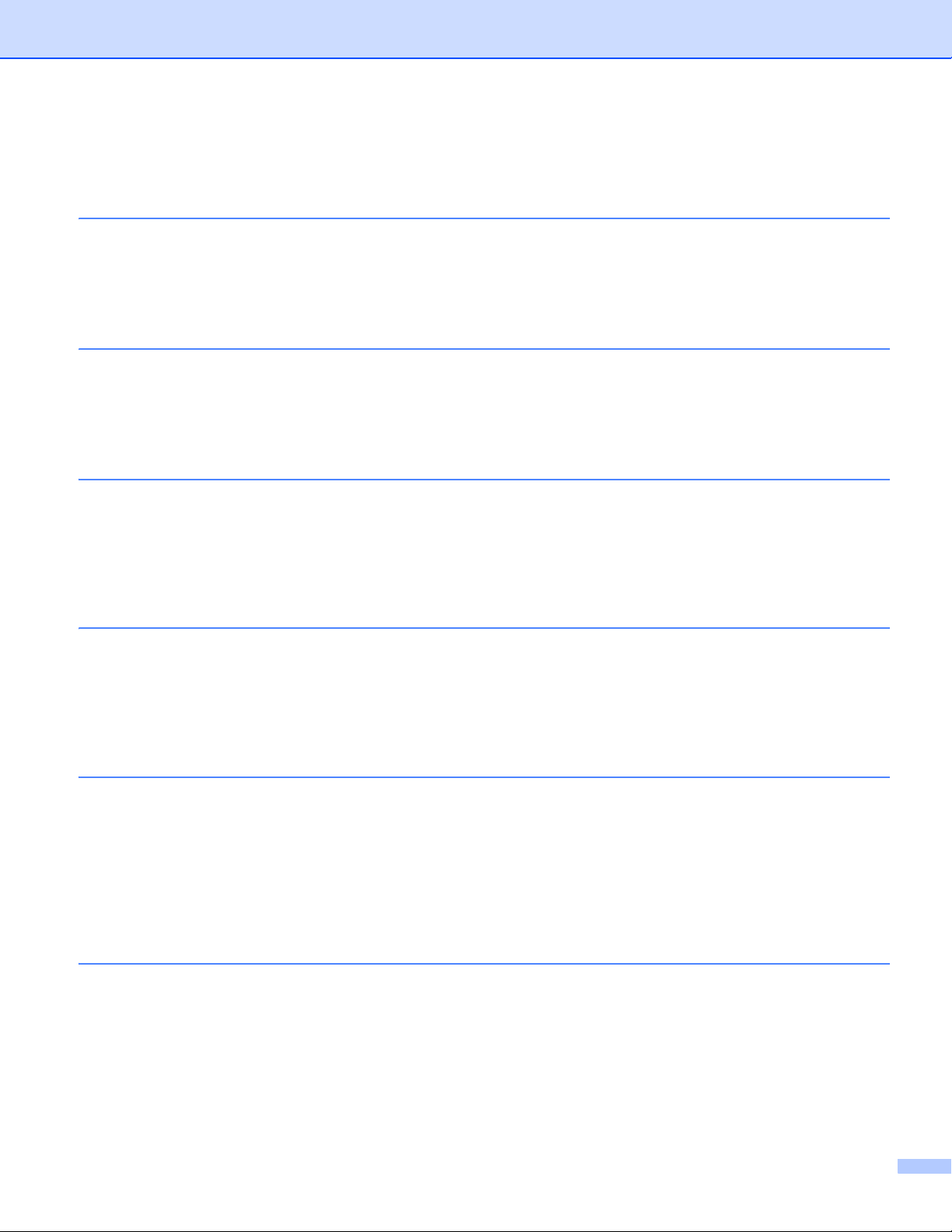
Sommario
1 Tipi di collegamenti e protocolli di rete 1
Tipi di colle gamenti di rete.......... ........................ ...................................... .................................................1
Esempio di collegamento di rete cablato.............................................................................................1
Protocolli....................................................................................................................................................3
Funzioni e pr o t ocolli TCP/IP.......... .. ... .. .. ............... .. .... . .. .... . .. .. ... .. .. . .. .... . .. .... . .. .. ... .. .. . .. .... . .. .................3
2 Configurazione della macchina per una rete 6
Indirizzi IP, subnet mask e gateway..........................................................................................................6
Indirizzo IP...........................................................................................................................................6
Subnet mask........................................................................................................................................7
Gateway (e router)...............................................................................................................................7
3 Termini e concetti relativi alla rete senza fili 8
Identificazione della rete............................................................................................................................8
SSID (Service Set Identifier) e canali..................................... .. .......... .. ..... .. ..... .. .......... .. ..... .. ..............8
Termini relativi alla sicurezza.....................................................................................................................9
Autenticazione e crittografia................................................................................................................9
Metodi di autenticazione e crittografia per una rete senza fili personale.............................................9
4 Impostazioni di rete aggiuntive da Windows
Tipi di impostazioni di rete aggiuntive......................................................................................................11
Installazione dei driver per stampa e scansione mediante utilizzo di WebServices
(Windows Vista
Installazione della scansione e della stampa in rete per la modalità Infrastruttura durante l’uso
di Vertical Pairing (Windows
®
e Windows®7) ..........................................................................................................12
®
7)...........................................................................................................13
®
11
A Appendice A 14
Utilizzo dei servizi....................................................................................................................................14
Altri modi per imp o sta r e l’ indirizzo IP (pe r uten ti avanzati e ammini stratori)............................. ..............15
Utilizzo di DHCP per configurare l’indirizzo IP...................................................................................15
Utilizzo d i R A R P per c o nf ig ur ar e l’indirizzo IP.. .. .. . .... .. . .. .. ............... .. .. ................ . .. .. . .. .... . .. .. .............15
Utilizzo di BOOTP per configurare l’indirizzo IP................................................................................16
Utilizzo d i A PI P A per configura re l’indirizzo IP ................... . .. .... . .. .. . .. .. ... .. .. .. . .. .... . .. .. . .. .... . .. .. .. . .... . .....16
Utilizzo d i A R P pe r c o nfi g ur a re l’indirizzo IP ......... .... .. . .. .... . .. .. ............... .. .. .. . .. .... . .. .. . .. .. ... .. .. .. . .. ... .....17
BIndice 18
ii
Page 4
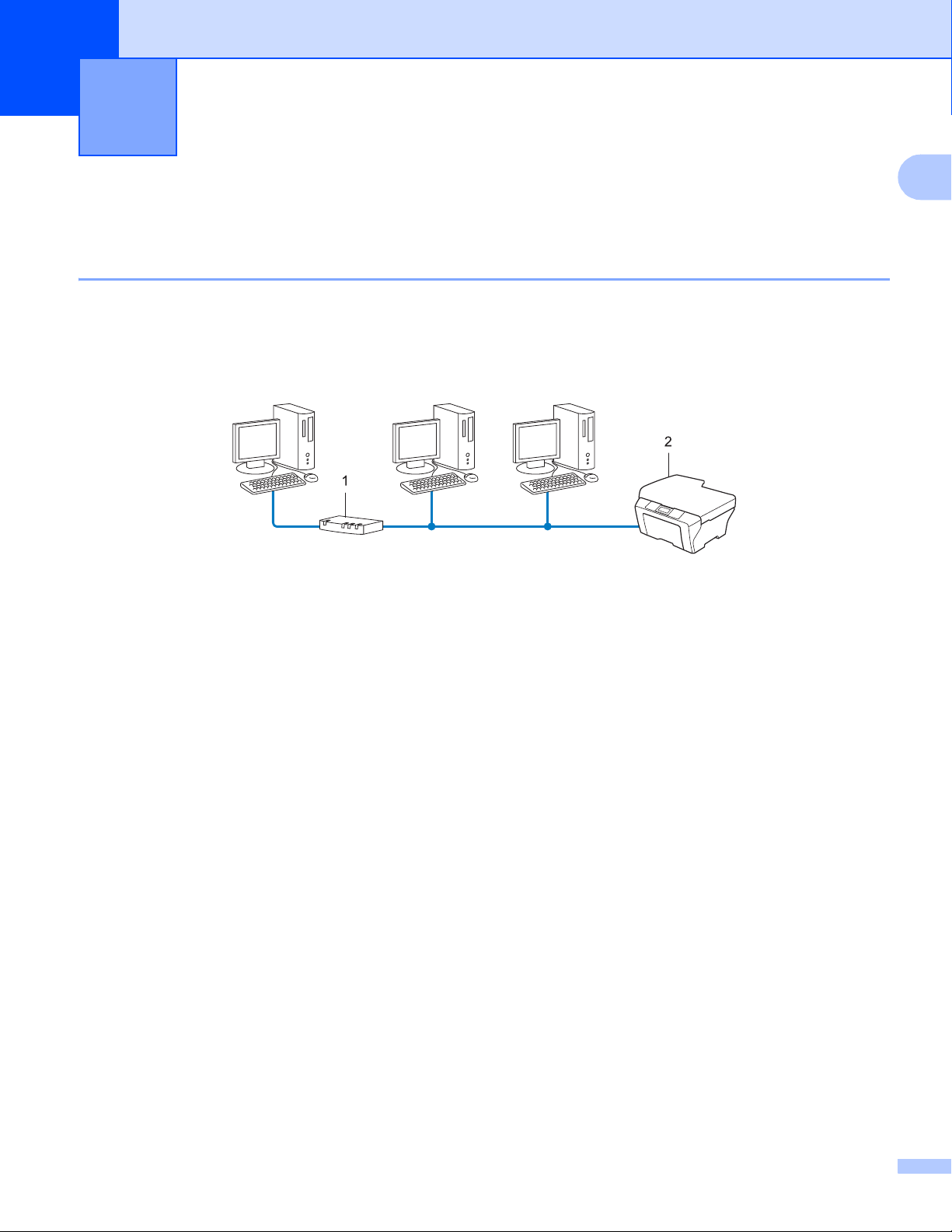
1
Tipi di collegamenti e protocolli di rete 1
Tipi di collegamenti di rete 1
Esemp i o di co l leg a mento di rete cablato 1
Stampa Peer-to-Peer tramite il protocollo TCP/IP 1
In amb iente P ee r-to- Peer ogni co mputer invia e rice v e i dati direttame nte da ogni per ifer ic a. Non è presente
alcun server centrale per il controllo dell'accesso ai file o la condivisione della macchina.
TCP/IPTCP/IP
1
1 Router
2 Macchina di rete (la macchina in uso)
In una piccola rete di 2 o 3 computer, è consigliabile utilizzare il metodo di stampa Peer-to-Peer poiché è
più sem plic e da configurare rispetto al m etodo di stampa in rete condiv is a. Vedere Stampa in rete
condivisa uu pagina 2.
Ogni computer deve utilizzare il protocollo TCP/IP.
Sulla macchina Brother è necessario configurare un indirizzo IP appropriato.
Se si utilizza un router, l’indirizzo del gateway deve essere configurato sui computer e sulla macchina
Brother.
1
Page 5
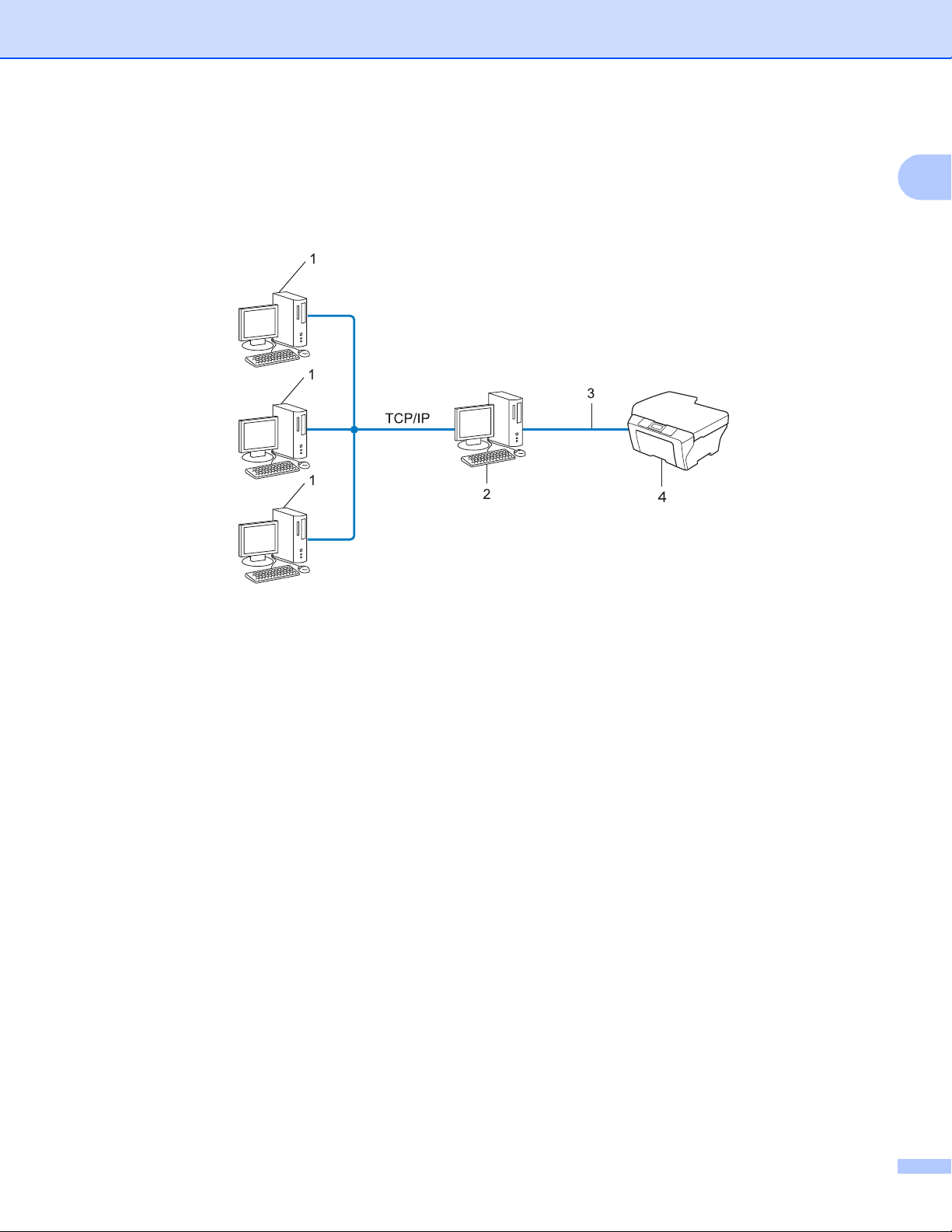
Tipi di collegamenti e protocolli di rete
Stampa in rete condivisa 1
In un ambiente di re te cond iviso , o g ni co mpu te r invi a i dati a ttr av erso un co mpu ter controllato centr almente .
Questo tipo di computer viene spesso chiamato “server” o “server di stampa” e ha la funzione di controllare
tutti i processi di stampa.
1 Computer client
1
2 Noto anche come “server” o “server di stampa”
3 TCP/IP, USB o parallela (dove disponibile)
4 Macchina di rete (la macchina in uso)
In una rete di maggiori dimensioni, è consigliabile creare un ambiente di stampa in rete condiviso.
Sul “serv er” o “server di stampa” è neces s ario utilizzare il protocollo di stampa TCP/IP .
È altres ì n ec es s ario configurare un indirizz o I P appropriato per la macchina Brother, a men o c he la
macchina non sia collegata tramit e l’interfaccia U SB o parallela al s erv er.
2
Page 6
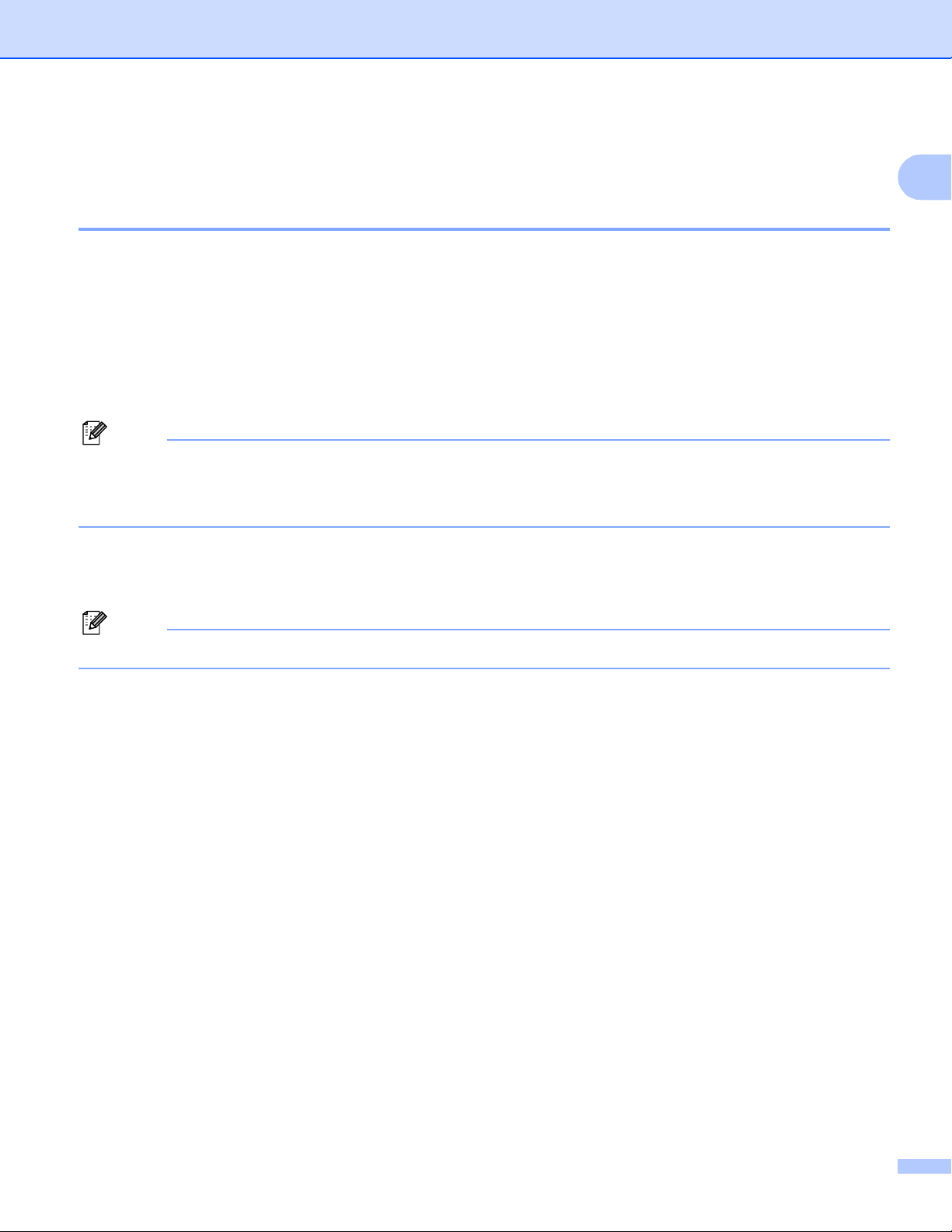
Tipi di collegamenti e protocolli di rete
Nota
Nota
Protocolli 1
Funzioni e protocolli TCP/IP 1
I protocolli sono insiem i s ta ndard di rego le per la trasmiss ione dei dati in ret e. Consentono agli utenti di
accedere alle risorse connesse in rete.
Il server di stampa utilizzato sulla macchina Brother supporta il protocollo TCP/IP (Transmission Control
Protocol/Internet Protocol).
TCP/IP è il gruppo di proto c olli utilizzato con maggiore frequenza per la comunica zi one Internet ed e-mail.
®
Questo protocollo può essere utilizzato in quasi tutti i sistemi operativi quali Windows
®
Mac OS X e Linux
. Sulla ma c c hina Brother sono disponibili i seguenti prot oc olli TCP/IP.
• È possibile configurare le impostazioni dei protocolli utilizzando l’interfaccia HTTP (browser Web). (Vedere
la Guida dell'utente in rete.)
• Per sc opri re qua li prot ocol li so no su pport ati dall a mac chin a Broth er, c ons ulta re la Guida dell'utente in rete.
, Windows Server®,
1
DHCP/BOOTP/RARP 1
Utilizzando i protocolli DHCP/BOOTP/RARP, è possibile configurare automaticamente l’indirizzo IP.
Per utilizzare i protocolli DHCP/BOOTP/RARP, contattare l’amministratore della rete.
APIPA 1
Se non si as s egna un indiriz z o I P m anualment e, ut iliz z ando il pannello di controllo della macchina (per i
modelli LCD) o il software BRAdmin , o aut omaticament e, utilizzando un server DHCP/BOOTP/RARP, il
protocollo APIPA (Automatic Private IP Addressing) assegnerà automaticamente un indirizzo IP
nell’intervallo compreso tra 169.254.1.0 e 169.254.254.255.
ARP 1
Address R esolution Prot oc ol esegue il m apping di un indiriz z o IP a un indirizz o M AC in una rete TCP/IP.
Client DNS 1
Il server di stampa Brother supporta la funzione client Domain Name System (DNS). Questa funzione
consente al server di stampa di comunicare con altre periferiche mediante il relativo nome DNS.
Risoluzione dei nomi NetBIOS 1
La risoluzione dei nomi NetBIOS (Network Basic Input/Output System) consente di ottenere l’indirizz o I P
dell’altro dispositivo ut ilizzando il suo nome NetBIO S durante la connessione di ret e.
3
Page 7
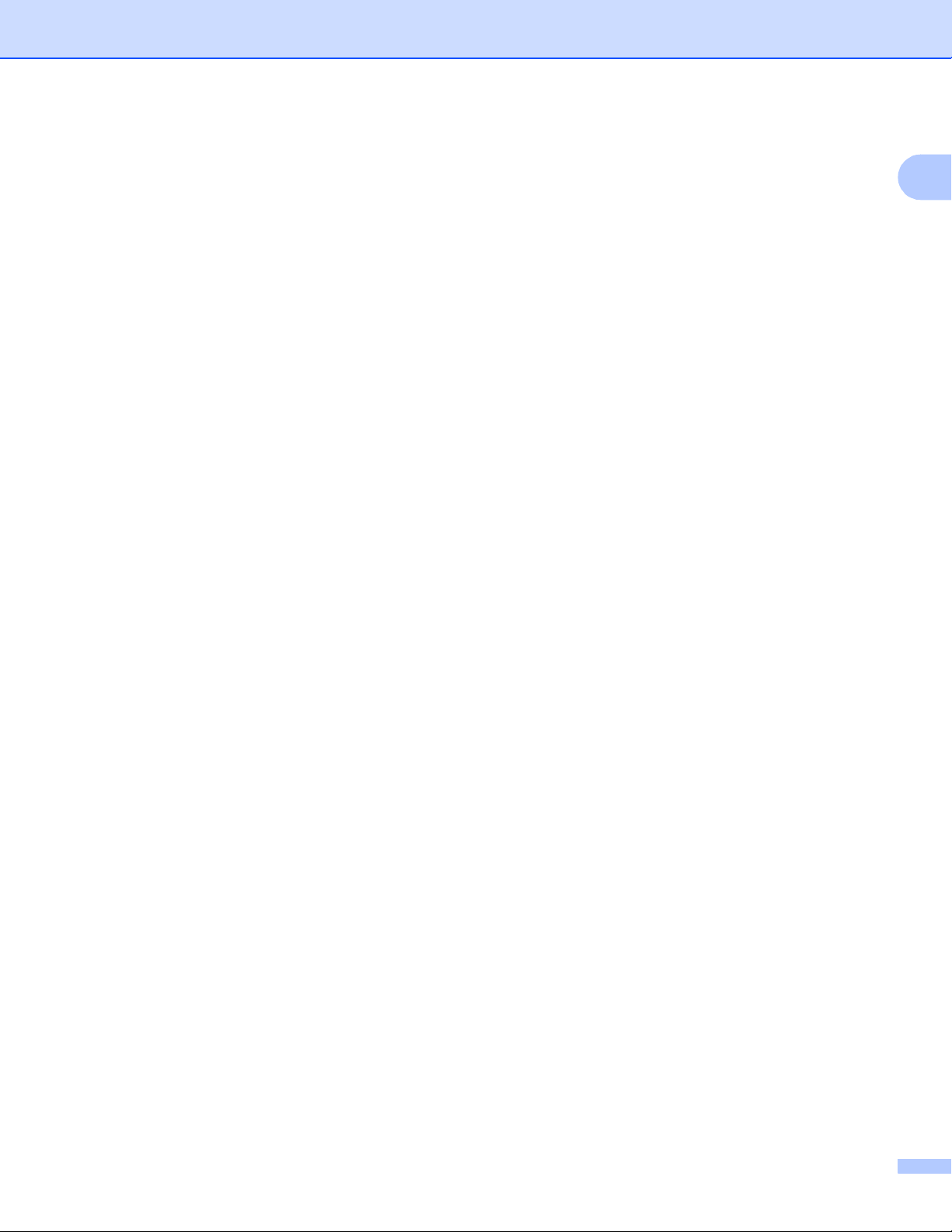
Tipi di collegamenti e protocolli di rete
WINS 1
WINS (Windows® Internet Name Se r vice) è u n servi zi o che fo r nisce i n formazioni per la riso l uzio ne d ei n omi
NetBIOS, consolidando un indirizzo IP e un nome NetBIOS nella rete locale.
LPR/LPD 1
Protocolli di stampa comunemente utilizzati su una rete TCP/IP.
Client SMTP (solo MFC-J5910DW) 1
Il client SMTP (Simple Mail Transfer Protocol) consente di inviare messaggi e-mail via Internet o tramite la
rete intranet.
Porta Raw personalizzata (la porta predefinita è 9100) 1
Altro protocollo comunemente utilizzato su una rete TCP/IP. Consente la trasmissione interattiva dei dati.
mDNS 1
mDNS consente la configurazione automatica del server di stampa Brother in un sistema Mac OS X con
configurazione di rete semplice.
SNMP 1
Il protocollo SNMP (Simple Network Management Protocol) viene utilizzato per gestire periferiche di rete
quali comput er, route r e mac chi ne Brot her p red ispo ste per la co nnes sion e in ret e. I l ser ver di sta mpa Brot her
supporta SNMPv1 e SNMPv2.
1
LLMNR 1
Il protocollo Link-Local Multicast Name Resolution (LLMNR) risolve i nomi dei computer vicini, se la rete non
dispone di un server DNS (Domain Name System). La funzione LLMNR Responder è attiva nell’ambiente
®
IPv4 o IPv6 quando si utilizza un computer dotato della funzione LLMNR Sender, come Windows Vista
®
Windows
7.
e
Web Services 1
Il protocollo Web Servic es consent e agli utenti di Win dows Vista® o Windows®7 di installare i driver per la
stampa e la scansione facendo clic con il pulsante destro del mouse sull’icona della macchina nella cartella
Rete. (Vedere Ins ta llazione dei driver per stampa e scansione m ediante utilizzo di WebServ ic es (W indows
®
Vista
software dell'utente. Web Se rv ic es c onsente anch e di c ontrollare lo s ta t o att uale della mac c hina dal
computer.
e Windows®7) uu p agi na 12.) P er inf or mazi o ni s ul l a sca n si one t ra mi te W eb S er vi ces , ve de re Guida
4
Page 8

Tipi di collegamenti e protocolli di rete
FTP (per la funzionalità di scansione su FTP) (solo MFC-J5910DW) 1
Il protocollo FTP (File T ransfer Proto c ol) c onsente alla m ac c hina Brother di es eguire la scans ione di
documenti a colori o in bianco e nero direttamente su un server FTP locale nella rete o su Internet.
CIFS (solo MFC-J5910DW) 1
Il protocollo CIFS (Common Internet File System) è la modalità standard con cui gli utenti del computer
®
condiv idono file e stampanti in Wind ow s
.
IPv6 (solo MFC-J5910DW) 1
IPv6 è il protocollo Internet di ultima generazione. Per ulteriori informazioni sul protocollo IPv6, visitare la
pagina relativa al mode llo della macchina in uso all’in dirizzo http://solut ions.brother com/
.
1
5
Page 9

Nota
Configurazione della macchina per una
2
rete
Indirizzi IP, subnet mask e gateway 2
Per utilizzare la macchina in un ambiente TCP/IP in rete, è necessario configurare l’indirizzo IP e la subnet
mask. L’indirizzo IP assegnato al server di stampa deve trovarsi sulla stessa rete logica dei computer host.
In caso contrario, è necessario configurare correttamente l’indirizzo della subnet mask e del gateway.
Indirizzo IP 2
L’indiri zzo IP è una serie di numeri che identifica ciascuna periferic a c ollegata a una re t e. U n indirizzo IP è
composto da quattro numeri separati da punti. Ogni numero è compreso tra 0 e 255.
Esemp io: I n una rete di picco le dimension i, in genere si modif ic a il numero fina le.
• 192.168.1.1
• 192.168.1.2
• 192.168.1.3
Modalità di assegnazione dell’indirizzo IP al server di stampa: 2
2
2
Se nella rete è presente un server DHCP/BOOTP/RARP, il server di stampa ottiene automaticamente il
relativo indirizzo IP da quel server.
Nelle reti più piccole, il server DHCP può anche essere il router.
Per ulteriori informazioni su DHCP, BOOTP e RARP, vedere:
Utilizzo di DHCP per configurare l’indirizzo IP uu pagina 15.
Utilizzo di BOOTP per configurare l’ind iriz z o IP uu pagina 16.
Utilizzo di R ARP per config urare l’indirizz o IP uu pagina 15.
Se non è disponibil e un se r ver DHCP /BOOTP/RARP, i l p r otocollo APIPA (Automati c P r ivate IP A dd r essin g)
assegnerà automaticamente un indirizzo IP nell’intervallo compreso tra 169.254.1.0 e 169.254.254.255. Per
ulteriori informazioni su APIPA, vedere Utilizzo di APIPA per configurare l’indirizzo IP uu pagina 16.
6
Page 10

Configurazione dell a m acchina per una rete
Subnet mask 2
Le subnet mask limitano la comunicazione in rete.
Esempio: Il computer 1 può comunicare con il computer 2
•Computer 1
Indirizzo IP: 192.168. 1. 2
Subnet m as k : 255.255.255.000
•Computer 2
Indirizzo IP: 192.168. 1. 3
Subnet m as k : 255.255.255.000
Il numero 0 nella subn et mask denota ch e non vi son o limiti alla comuni cazione in questa part e dell’ indirizzo .
Nel prec edente esemp io è possibile comunicare co n qualsiasi perif erica il cui indir iz z o IP iniz ia con
192.168.1.x. (dove x. indica numeri compresi fra 0 e 255).
Gateway (e router) 2
Il gateway è un punto della rete che funge da ingresso a un’altra rete e invia i dati trasmessi in rete a una
destinazione esatt a. Il router sa dove invia re i dati ch e arrivano al g ateway. Se l a destinazione de i dati si trova
su una rete este rna, il rout er trasmet te i d ati all a ret e est erna. Se l a ret e comunica con altr e ret i, è n ecessario
configurare l’indirizzo IP del gateway. Se non si conosce l’indirizzo IP del gateway, contattare
l’ammi nis t r at ore di rete.
2
7
Page 11

Termini e concetti relativi alla rete senza
3
fili
Identificazione della rete 3
SSID (Service Set Identifier) e canali 3
È neces s ario configurare il SSID e un canale per specificar e la rete senza fili a cui connettere la stampante.
SSID
Ogni rete senza f ili dispone di un nome di rete univ oc o, tecnicamente definito SSI D o ESSID (Ext ended
Service Set Identifier). Il SSID è un valore a 32 byte o inferiore assegnato al punto di accesso. Le
periferic he di rete senza fi li da associare alla rete senza fili d ev ono corrispo nd ere al punto di ac c es s o. I l
punto di accesso e le periferiche di rete senza fili inviano regolarmente pacchetti senza fili (beacon)
conten enti le informaz ioni SSID. Qu ando la periferica di rete senza fili riceve un bea c on, è possibile
identif ic are la rete senza fili sufficienteme nt e vicina affin ch é le onde radio raggiungano la periferica.
Canali
Le reti senza fili utilizzano canali. Ogni canale senza fili si trova su una frequenza diversa. Sono disponibili
fino a 14 canal i dive r s i che è po s s ibile util izzare in una rete senz a fil i. Tutt av ia, in m olti pa esi il numero di
canali dis ponibili è limitat o.
3
3
8
Page 12

Termini e concetti relativi alla rete senza fili
Termini relativi alla sicurezz a 3
Autenticazione e crittografia 3
La maggior parte delle ret i s enza fili utilizza impostazioni di protezio ne. M ediante quest e im postazioni d i
protezione vengono definite l’autenticazione, ossia il modo in cui la periferica si identifica nella rete, e la
crittografia, ossia il modo in cui i dati ve ngono crittogr af at i quando vengono inviati su lla rete. Se non si
specificano correttamente queste opzioni quando si configura la macchina senza fili Brother, la
connessione alla rete senza fili non sarà possibile. Occorre pert anto prestare a ttenzione quando si
configurano queste opzioni. Per conoscere i metodi di autenticazione e di crittografia supportati dalla
macchina senza fili Br ot her in uso, fare rif erimento alle inf ormazioni ri portate nella Guida dell'utente in rete.
Metodi di autenticazione e crittografia per una rete senza fili personale 3
La rete se nz a fili personale è una piccola ret e, ad es empio per l’us o della macchin a in una rete sen z a f ili
domestica, senza il supporto di IEEE 802.1x.
Metodi di autenticazione 3
3
Sistema aperto
Le periferiche senza fili sono autorizzate ad accedere alla rete senza alcuna autenticazione.
Chiave co ndivisa
Tutte le periferiche che hanno accesso alla rete senza fili condividono una chiave segreta pre-determinata.
La macchina senza fili Brother utilizza una chiave WEP come chiave pre-determinata.
WPA-PSK/WPA2-PSK
®
Attiva una chiave pre-condivisa di accesso Wi-Fi
macchina senza fili Br ot her l’associaz ione con i punti di ac c esso tramite TK I P per WPA-PSK o AES per
WPA-PSK e WP A2-PSK (W PA -Perso nal).
protetto (WPA-PSK/WPA2-PSK), che consente alla
Metodi di crittografia 3
Nessuno
Non viene utilizzato alcun metodo di crittografia.
WEP
Quando si utilizza il metodo WEP (Wir ed Equiva l ent Privacy), i dati vengono trasmessi e rice vut i co n una
chiave di protezione.
TKIP
Il metodo TKIP (Tempora l Key Integrit y Protocol) fornisce una ch iave per pacchetto ch e uni sce il control lo
dell’integrità dei messaggi al meccanismo di riassegnazione delle chiavi (re-keying).
AES
AES (A dv anced Encryp ti on Standard) è lo standard di c rit to grafia comple s sa autorizzato Wi -F i
®
.
9
Page 13

Termini e concetti relativi alla rete senza fili
Chiave di rete 3
Sistema aperto/Chiave condivisa con WEP
Quest a c hiave è un valore a 64 o 128 bit che deve essere imm essa in forma t o AS CII o esadecim ale.
• 64 (40) bit ASCII:
Utilizza 5 caratteri di testo, ad esempio “WSLAN” (con distinzione tra maiuscole e minuscole)
• 64 (40) bit es adecimale:
Utilizz a 10 cifre di dati esadecimali, ad esempio “71f 2234aba”
• 128 (104) b it A SC I I :
Utilizza 13 caratteri d i t esto, ad esempio “Wirelessco mms” (co n di sti n zi on e t ra maiu sco le e minus cole)
• 128 (104) bit esadecimale:
Utilizz a 26 cifre di dati esadecimali, ad esempio “71f 2234ab56cd 709e5412a a2ba”
WPA-PSK/WPA2-PSK e TKIP o AES
Utilizza una chiave pre-c ondivisa (PS K) con una lung hezza di 8 o più caratteri, fino a un m assimo di 63.
3
10
Page 14

Nota
Impostazioni di rete aggiuntive da
4
Windows
Tipi di impostazioni di rete aggiuntive 4
Le seguenti funziona lit à s ono disponibili all’uso se si de s idera configurare impostaz ioni di rete aggi unt iv e.
Web Serv ices per stampa e scansio ne (Windows Vi sta
Vertica l Pairing (Windo w s
Verificare che il computer host e la macchina si trovino sulla stessa sottorete o che il router sia config urato
in modo da consentire il pas s aggio dei da ti tra le due periferiche.
®
®
e Windows®7)
®
7)
4
4
11
Page 15

Impostazioni di rete aggiuntive da Windows®
Nota
Nota
Nota
Installazione dei driver per stampa e scansione mediante utilizzo di WebServices (Windows Vista® e Windows®7) 4
La funzionalità Web Services consente di monitorare le macchine collegate alla rete, semplificando inoltre la
procedura di installazione dei driver. Per installare i driver richiesti per la stampa e la scansione tramite Web
Services, è sufficiente fare clic con il pulsante destro del mouse sull'icona della stampante sul computer e
creare automaticamente la porta Web Services (porta WSD). (Per informazioni sull'esecuzione della
scansione tramite Web Services, v edere la Guida soft ware dell'utente.)
• È necessario configurare l’indirizzo IP sulla macchina prima di configurare questa impostazione.
®
• Per Windows Server
a Inserire il CD-ROM di installazione.
b Scegliere l’unità CD-ROM/ install/driver/gdi/32 o 64.
c Fare doppio clic su DPInst.exe.
2008, installare Print Se rvices .
4
Se viene visualizzata la schermata Controllo dell’account utente,
(Windows Vista
(Windows
d (Windows Vista
Fare clic su , quindi scegliere Rete.
(Windows
Fare clic su , Pannello di controllo, Rete e Internet, quindi scegliere
Visualizza dispositivi e computer della rete.
®
) Fare clic su Consenti.
®
7) Fare clic su Sì.
®
)
®
7)
e Il nome Web Services de lla m acchina viene visualizzat o con l’icona della stampant e. F are clic con il
pulsante destro del mouse sulla macchina che si desidera installare.
Il nome We b Services per la m ac c hina Brother c orrisponde al n om e del modello e all' indirizzo MAC
(indi rizzo Et hernet) del la macch ina (es. Brother MFC-XXX X (nome del mo dello) [XXXXX XXXXXXX]
(indirizzo MAC/indirizzo Ethernet)).
f Dall’elenco a discesa, fare clic su Installa.
12
Page 16

Impostazioni di rete aggiuntive da Windows®
Nota
Installazione della scansione e della stampa in rete per la
modalità Infrastruttura durante l’uso di Vertical Pairing
®
(Windows
Windows® Vertical Pairing è una tecnologia che consente a una macchina senza fili con supporto per Vertical
Pairing di connettersi alla rete Infrastruttura mediante il PIN Method della modalità Wi-Fi Protected Setup e
la funzio nalità Web Serv ic es . I n questo modo è inoltre possib ile installare il driv er della stamp ante e dello
scanne r dall’icona del la s ta m pante multif unzione che si trov a nella sche rm at a Aggiungi dispositivo.
Nella modalità Infrastruttura è possibile connettere la macchina alla rete senza fili e quindi installare il driver
della stampante e dello scanner con questa funzionalità. Procedere come indicato di seguito:
• Se la funzionalità Web Services della macchina è impostata su Disattivato, procedere all’attivazione.
L'impostazione predefinita di Web Services per la macchina Brother è attivata. È possibile modificare
l’impostazione Web Services utilizzando la gestione basata sul Web (browser Web) o BRAdmin
Professional 3.
• Verific are che il punto di ac c es s o/router WLAN includa il logo di compatibilità Window s
sicuri del logo di compatibilità, contattare il produttore del punto di accesso/router.
• Verific are che il computer includa il logo di compatib ilit à W indows
compatibilità, contattare il produttore del computer.
7) 4
®
7. Se non si è
®
7. Se non si è sicuri del logo di
4
• Se si sta c onf igurando una rete senza fi li ut iliz z ando una NIC e s te rna senza fili (sch eda di interfa ccia di
®
rete), verificare che la NIC senza fili includa il logo di compatibilità Windows
contatt are il produttore della NIC senz a f ili.
• Per utiliz z are un comp uter Windows
precedentemente sulla rete. Vedere il manuale di istruzioni in dotazione con il punto di accesso/router
WLAN.
®
7 come ricevitore di registrazione, è necessario regist rar lo
7. Per ulteriori informazioni,
a Accendere la macchina.
b Impostare la macchina nella modalità Wi-Fi Protected Setup (PIN Method).
Per configurare la macchina per l'utilizzo del PIN Method
uuGuida dell'utente in re te : C onfiguraz ione mediante il M et odo PIN di Wi-F i Protected Se tu p
c Fare clic su l pulsante e selezion are Dispositivi e s tampanti.
d Scegliere Aggiungi dispos it iv o nella finestra di dialogo Dispositivi e s tampanti.
e Scegliere la macchina e immettere il PIN indicato dalla macchina.
f Scegliere la rete Infrastruttura a cui si desidera collegarsi, quindi fare clic su Avanti.
g Quando la macchina viene visualizzata nella finestra di dialogo Dispositivi e stampanti, la
configurazione senza fili e l’installazione del driver della stampante sono state completate correttamente.
13
Page 17

A
Appendice A A
Utilizzo dei servizi A
Per servizio si intende una risorsa accessibile ai computer che intendono stampare su un server di stampa
Brother. I servizi predefiniti forniti dal server di stampa Brother sono elencati di seguito. Per visualizzare un
elenco dei servizi disponibili, eseguire il comand o SHOW SERV ICE nella cons ole remota del s erv er di
stampa Brother. Immettere HELP al prompt dei comandi per ottenere un elenco dei comandi su pportati.
Servizio (esempio) Definizione
BINARY_P1 TCP/IP binario
TEXT_P1 Servizio di testo TCP/IP (aggiunge un ritorno a capo dopo ciascun avanzamento riga)
BRNxxxxxxxxxxxx TCP/IP binario
“xxxxxxxxxxxx” è l’indirizzo MAC (indirizzo Ethernet) della macchina.
A
14
Page 18

Appendice A
Nota
Altri modi per impostare l’indirizzo IP (per utenti avanzati e amministratori) A
Utilizzo di DHCP per configurare l’indirizzo IP A
Il protocollo DHCP (Dynamic Host Configuration Protocol) è uno dei diversi meccanismi automatici per
l’allocazione degli indirizzi IP. Se sulla rete è presente un server DHCP, il server di stampa ottiene
automaticamente l’indirizzo IP da questo server e registra il proprio nome con i servizi dei nomi dinamici
compatibili con RFC 1001 e 1002.
Se non si desidera configurare il server di stampa mediante DHCP, BOOTP o RARP, è necessario
impos ta re il m etodo di avvio statico affinché il server di stam pa disponga di un indirizzo IP s ta t ic o e non
tenti di ricevere un indiri zzo IP da questi sistemi. Per modificare il metodo di avvi o, utilizz are il menu Rete
del pan nello di controllo della macchina (per i mode lli LC D ), le applicazio ni BRAdmin , Im postazione
remota o la gestione basata sul Web (browser Web).
A
Utilizzo di RARP per configurare l’indirizzo IP A
È possibile configurare l’indirizzo IP del server di stampa Brother mediante RARP (Reverse ARP) sul
computer host. Per farl o , o ccorr e modificare il file /etc/ethers ( s e tale f i le non esist e, è possibi le crearlo)
con una voce simile alla seguente:
00:80 :7 7: 31: 01 :0 7 BRN0 080 77 31 01 07 (o BRW008077310107 per una rete senza f ili)
Dove la prima voce è l’indirizzo MAC (indirizzo Ethernet) del server di stampa e la seconda voce è il nome
del serv er di stampa (il nome deve corr is pondere a quello inserito nel file /etc/hosts).
Avviar e il daemon RARP, se non è anc ora in esecuzion e. A s ec onda del siste m a, il c om ando può ess ere
rarpd, r ar pd -a, in.rarpd -a o altro; digitare man rarpd o fare riferime nto all a documentazio ne del
sistema per ottenere ulteriori informazio ni. Per veri ficare che il daemon RARP sia eseguito su un sistema
Berkeley basato su UNIX, digitare il comando seguente:
ps -ax | gre p -v gre p | gre p ra rp d
Per i sistemi basati su UNIX AT&T, digitare:
ps -ef | gre p -v gre p | gre p ra rp d
Il server di stampa Brother riceverà l’indirizzo IP dal daemon RARP quando la macchina viene accesa.
15
Page 19

Appendice A
Nota
Utilizzo di BOOTP per configurare l’indirizzo IP A
BOOTP è un’alternativa a RARP che presenta il vantaggio di consentire la configurazione della subnet mask
e del gateway. Per utilizzare BOOTP per la configurazione dell’indirizzo IP, accertarsi che BOOTP sia
installato e in esecuzione sul co mputer host. Dovr ebbe essere visuali zzato nel fi le /etc/services sull’host
come servizio ef fettivo; di gitare man bootpd o fare riferimento alla documentazione del sistema per ulteriori
informazioni. BOOTP normalmente viene avviato tramite il file /etc/inetd.conf, per cui potre bbe essere
necessario abilitarlo rim uovendo “#” davanti alla vo c e bootp in tale file. Ad esempio , un a t ipica voce bootp
del file /etc/inetd.conf è:
#bootp dgram udp wait /usr/etc/bootpd bootpd -i
A seconda del sistema, questa voce può assumere il nome “bootps” invece di “bootp”.
Per attivare BOOTP, utilizzare un editor per eliminare il simbolo “#”. Se il simbolo “#” non è visibile, BOOTP
è già attivo. Modificare quindi il file di conf igurazione BOOTP (di solit o /etc/bootptab) e imm ett ere il
nome, il tipo di rete (1 per Ethernet), l’indirizzo MAC (indirizzo Ethernet) e l’indirizzo IP, la subnet mask e
il gateway del server di stampa. Il formato esatto per questa operazione non è standard; sarà quindi
necessario fare riferimento alla documentazione del sistema per determinare come immettere queste
informazioni. Il file bootptab di molti sistemi UNIX contiene esempi di modelli che è possibile utilizzare
come riferimento. Alcuni esempi delle voci tipiche contenute in /etc/bootptab comprendono (“BRN”
divent a “BRW” per una ret e senza fili):
A
BRN310107 1 00:80:77:31:01:07 192.168.1.2
e:
BRN310107:ht=ethernet:ha=008077310107:\ip=192.168.1.2:
Alcune implementazioni del software host BOOTP non risponderanno alle richieste BOOTP se nel file di
configurazione non è stato incluso un nome file di download . In questo caso, è sufficie nte creare un file null
sull’hos t e s pec if ic are il nome di qu es t o f ile e il relativo pe rc ors o nel file di config urazione.
Come nel caso di RARP, il server di stampa caricherà l’in dir i zzo IP dal server BOOTP quando la macchina
è accesa.
Utilizzo di APIPA per configurare l’indirizzo IP A
Il server di stampa Brother supporta il protocollo APIPA (Automatic Private IP Addressing). Con APIPA, i
client DHCP configurano automaticamente un indirizzo IP e una subnet mask quando non è disponibile un
server DHCP. La periferica sceglie il proprio indirizzo IP nell’intervallo compreso tra 169.254.1.0 e
169.254.254.255. La subnet mask viene automaticamente impostata su 255.255.0.0 e l’indirizzo del gateway
su 0.0.0.0.
Per impostazione predefinita il protocollo APIPA è attivato. Se si desidera disattivare il protocollo APIPA,
utilizzare il pannello di controllo della macchina (per i modelli LCD), BRAdmin Light o la gestione basata sul
Web (browser Web).
16
Page 20

Appendice A
Nota
Utilizzo di ARP per configurare l’indirizzo IP A
Se non è possibile utilizzare l’applicazione BRAdmin e la rete non utilizza un server DHCP, è possibile
®
utilizzare il comando AR P. Il comand o ARP è disponibile sui sistemi Windows
protocollo TCP/IP, nonché sui sistemi UNIX. Per utilizzare ARP immettere il seguente comando dal prompt
dei comandi:
arp -s in dir iz zo _i p in di riz zo _e th er ne t
ping in di riz zo _i p
Dove indirizzo_ethernet è l’indirizzo MAC (indirizzo Ethernet) del server di stampa e indirizzoip è
l’indirizzo IP del server di stampa. Ad esempio:
Sistemi Windows
®
I sistemi Windows® richiedono il trattino “-” tra ogni cifra dell’i ndirizzo MAC (indirizzo Ethe rnet).
arp -s 192.168.1.2 00-80-77-31-01-07
ping 19 2. 16 8.1 .2
Sistemi UNIX/Linux
®
sui quali è ins t allato il
A
Normal m ente, i s istem i UNIX e Linux® richiedono i due punti “:” tra ogni cifra dell’indirizzo MAC (indirizzo
Ethernet).
arp -s 192.168.1.2 00:80:77:31:01:07
ping 19 2. 16 8.1 .2
È necessario trovarsi sullo stesso segmento Ethernet p er utilizza re il comando arp -s, vale a dire che non
è possibile utilizzare un router tra il server di stampa e il sistema operativo.
In prese nz a di un router, per inserire l’indirizzo IP è poss ibile utilizzare B OOTP o gli altri metodi descri tti
in questo capitolo. Se l’amministratore ha configurato il sistema in modo da assegnare indirizzi IP tramite
BOOTP, DHCP o RARP, il server d i st ampa Brot her può r icevere un i ndirizzo IP da uno qualsiasi di que sti
sistemi di allocazione di indirizzi IP, nel qual caso non sarà necessario utilizzare il comando ARP. Il
coman do ARP funziona so lo una volta. Per m ot iv i di protezione, do po aver completato la configurazione
dell’indirizzo IP di un server di stampa Brother tramite il comando ARP, non è possibile utilizzare di nuovo
tale comando per modificare l’indirizzo. Il server di stampa ignora i tentativi di eseguire questa operazione.
Se si des idera modifica re di nuovo l’indirizzo IP, utilizz are la gestione basata sul We b (browser We b) o
ripristinare le impostazioni di fabbrica del server di stampa in modo da poter riutilizzare il comando ARP.
17
Page 21

B
Indice
A
AES .............................................................................9
APIPA
...................................................................3, 16
ARP
.......................................................................3, 17
Autenticazione
............................................................9
B
BINARY_P1 ..............................................................14
BOOTP
BRNxxxxxxxxxxxx
.................................................................3, 16
.....................................................14
C
Canali ..........................................................................8
Chiave condivisa
Chiave di rete
CIFS
............................................................................5
Client DNS
Client SMTP
Crittografia
.........................................................9
............................................................10
..................................................................3
................................................................4
..................................................................9
D
DHCP ....................................................................3, 15
F
FTP .............................................................................5
I
Indirizzo IP ..................................................................6
Indirizzo MAC
IPv6
.............................................................................5
...................................12, 14, 15, 16, 17
Protocolli
.....................................................................3
R
RARP ....................................................................3, 15
Rete senza fili
RFC 1001
Risoluzione dei nomi NetBIOS
.............................................................8
..................................................................15
....................................3
S
Servizio .....................................................................14
Sistema aperto
SNMP
..........................................................................4
SSID
............................................................................8
Stampa in rete
Stampa in rete condivisa
Stampa TCP/IP
Subnet mask
............................................................9
...........................................................11
.............................................2
.........................................................1 1
...............................................................7
T
TCP/IP ........................................................................3
TEXT_P1
TKIP
..................................................................14
............................................................................9
V
Vertical Pa iring ..........................................................11
W
Web Services ........................................................4, 12
WEP
............................................................................9
WINS
...........................................................................4
WPA-PSK/WPA2-PSK
................................................9
B
L
LLMNR ........................................................................4
LPR/LPD
.....................................................................4
M
mDNS .........................................................................4
P
Peer-to-Peer ...............................................................1
Porta 9100
Porta Raw personalizzata
..................................................................4
...........................................4
18
